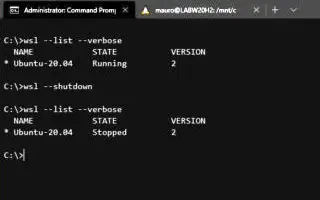Artikel ini adalah panduan pengaturan dengan beberapa tangkapan layar bermanfaat tentang cara mematikan distro Linux Anda di WSL. Jika Anda menggunakan WSL, Anda dapat mematikan satu atau semua distribusi Linux secara manual dengan beberapa perintah.
Windows Subsystem for Linux (WSL) adalah cara yang nyaman untuk menjalankan distribusi Linux dengan Windows 11 atau Windows 10, tetapi mesin virtual ringan akan terus berjalan di latar belakang, harus menggunakan sumber daya sistem, bahkan jika Anda keluar dari shell perintah.
Jika Anda perlu mematikan atau memulai ulang segera setelah menggunakan distribusi Linux (Ubuntu, Kali, Debian, Mint, dll.), Anda dapat menggunakan alat baris perintah wsl.exe untuk mematikan satu atau semua distribusi secara manual.
Cara mematikan distribusi Linux yang berjalan pada platform WSL2 Windows 10 dan Windows 11 diperkenalkan di bawah ini. Terus gulir untuk memeriksanya.
Mematikan Distribusi Linux dari WSL
Gunakan prosedur berikut untuk mematikan distribusi Linux Anda dari WSL yang berjalan di Windows 11 atau Windows 10.
- Buka Mulai .
- Cari Command Prompt (atau PowerShell ), klik kanan pada hasil teratas dan pilih opsi Run as Administrator .
- Ketik perintah berikut untuk melihat semua distro WSL yang berjalan dantekanEnter .
wsl --list --verbose - Keluar dari distribusi Linux Anda di Windows 11 atau Windows 10 dengan mengetikkan perintah berikut dantekanEnter .
wsl -t DISTRO-NAME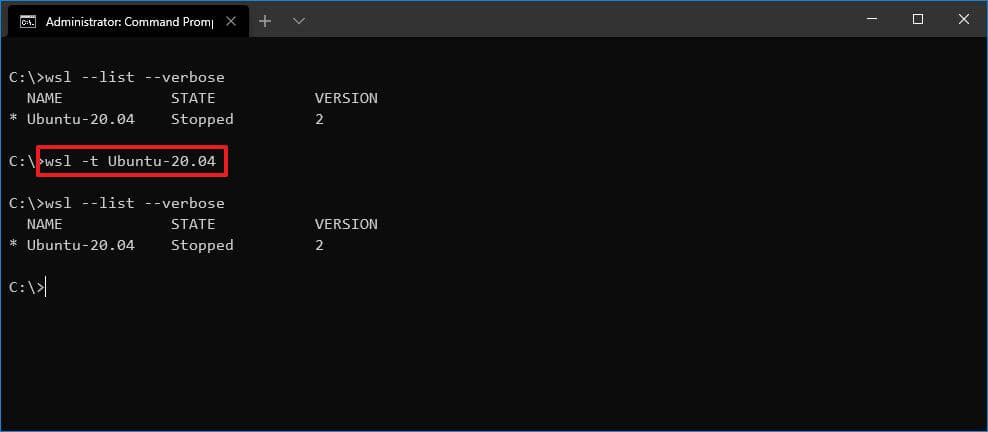
Pada perintah tersebut, ganti DISTRO-NAME dengan nama distro yang ingin dimatikan seperti pada langkah 3 . Misalnya,
wsl -t Ubuntu-20.04. - (Opsional) Konfirmasikan bahwa distro tidak lagi berjalan dengan mengetikkan perintah berikut dantekanEnter .
wsl --list --verbose
Setelah proses selesai, distro yang berjalan pada Subsistem Windows untuk Linux akan dimatikan dengan baik. Anda dapat mengulangi proses ini kapan saja untuk keluar dari distro lain atau menggunakan proses di bawah ini untuk mematikan semuanya.
Matikan semua distribusi Linux dari WSL
Gunakan prosedur berikut untuk mematikan semua distribusi WSL yang berjalan di Windows 10 (atau 11).
- Buka Mulai .
- Cari Command Prompt (atau PowerShell ), klik kanan pada hasil teratas dan pilih opsi Run as Administrator .
- Ketik perintah berikut untuk melihat semua distro WSL yang berjalan dantekanEnter .
wsl --list --verbose - Keluar dari distribusi Linux di Windows 11 atau 10 dengan mengetikkan perintah berikut dantekanEnter .
wsl --shutdown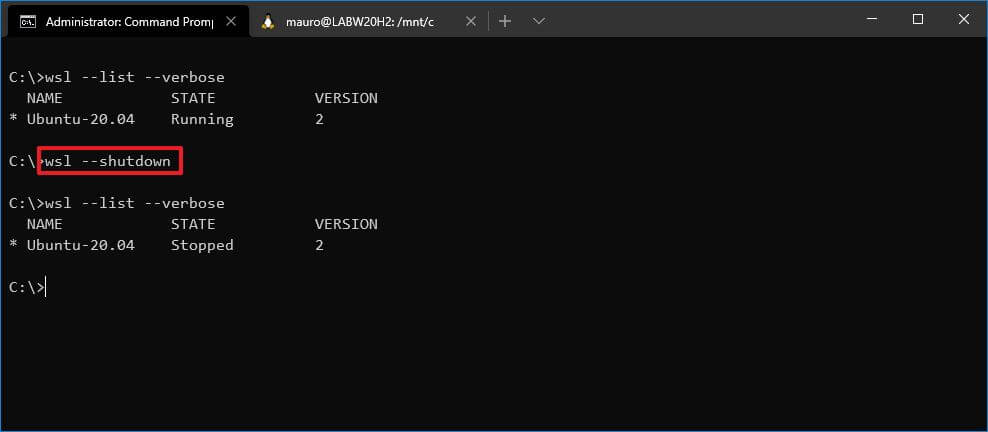
- (Opsional) Konfirmasikan bahwa distro tidak lagi berjalan dengan mengetikkan perintah berikut dantekanEnter .
wsl --list --verbose
Setelah proses selesai, semua distribusi WSL akan segera dimatikan.
Jika Anda perlu me-restart distro Linux Anda, Anda dapat membukanya kembali menggunakan perintah dari menu Start, Command Prompt, atau PowerShell. Pastikan untuk mengganti DISTRO-NAME dengan nama asli distro Anda sebelum menjalankan perintah wsl --distribution DISTRO-NAME.
Di atas kita telah melihat cara mematikan distribusi Linux dari WSL. Kami harap informasi ini telah membantu Anda menemukan apa yang Anda butuhkan.